智能组网路由器如何连接网络
路由器是我们日常生活中不可或缺的设备,它将我们的各种智能设备与互联网连接起来。而智能组网路由器作为一种更先进的设备,与传统路由器在连接方式上有些许不同。那么,智能组网路由器究竟该如何连接网络呢?下面就为大家详细讲解整个过程。
第一步:完成硬件连接
首先,将智能组网路由器接入电源,确保设备正常启动。然后,使用网线将路由器的WAN口与宽带调制解调器(或光猫)连接起来。智能组网路由器通常配备多个网口,方便连接更多有线设备。此外,由于这类路由器多支持无线组网功能,你可能还需要确保无线模块正常工作,或者根据需要连接额外的无线节点设备。
第二步:进行路由器基础设置
硬件连接完成后,接下来需要对路由器进行配置,使其能够成功接入互联网。在开始配置前,建议准备好你的宽带账号和密码,以及了解你的网络类型是动态IP还是静态IP。这些信息通常可以从你的网络服务提供商处获取。
如果是动态IP,路由器会自动获取网络参数,如IP地址和DNS服务器地址。而对于静态IP用户,则需要在路由器管理界面手动输入相关信息,包括IP地址、子网掩码、网关地址以及DNS服务器地址。如果不确定自己的网络类型,可以直接联系网络运营商进行确认。

配置通常通过浏览器访问路由器的管理页面完成,常见的管理地址为“192.168.1.1”或“192.168.0.1”。首次登录时,可能需要设置管理员密码,建议设置一个复杂且不易被猜到的密码以确保安全。
第三步:设置无线网络参数
当路由器成功连接到互联网后,接下来需要设置无线网络,以便手机、电脑等设备能够通过Wi-Fi接入。首先,为你的无线网络取一个独特的名称(即SSID),尽量避免使用个人信息或容易被猜到的名字,以增加安全性。
然后,选择合适的加密方式并设置密码。目前推荐使用WPA2或WPA3加密协议,这两种方式安全性较高。设置密码时,建议使用至少12位以上的组合,包含字母、数字和特殊字符,这样可以有效防止他人破解你的网络。
第四步:连接你的设备
完成以上设置后,智能组网路由器已经可以正常工作,现在可以开始连接你的设备了。大多数设备(如手机、平板或笔记本电脑)会自动扫描附近的无线网络,并显示你设置的网络名称。点击网络名称,输入之前设置的密码,即可成功连接。
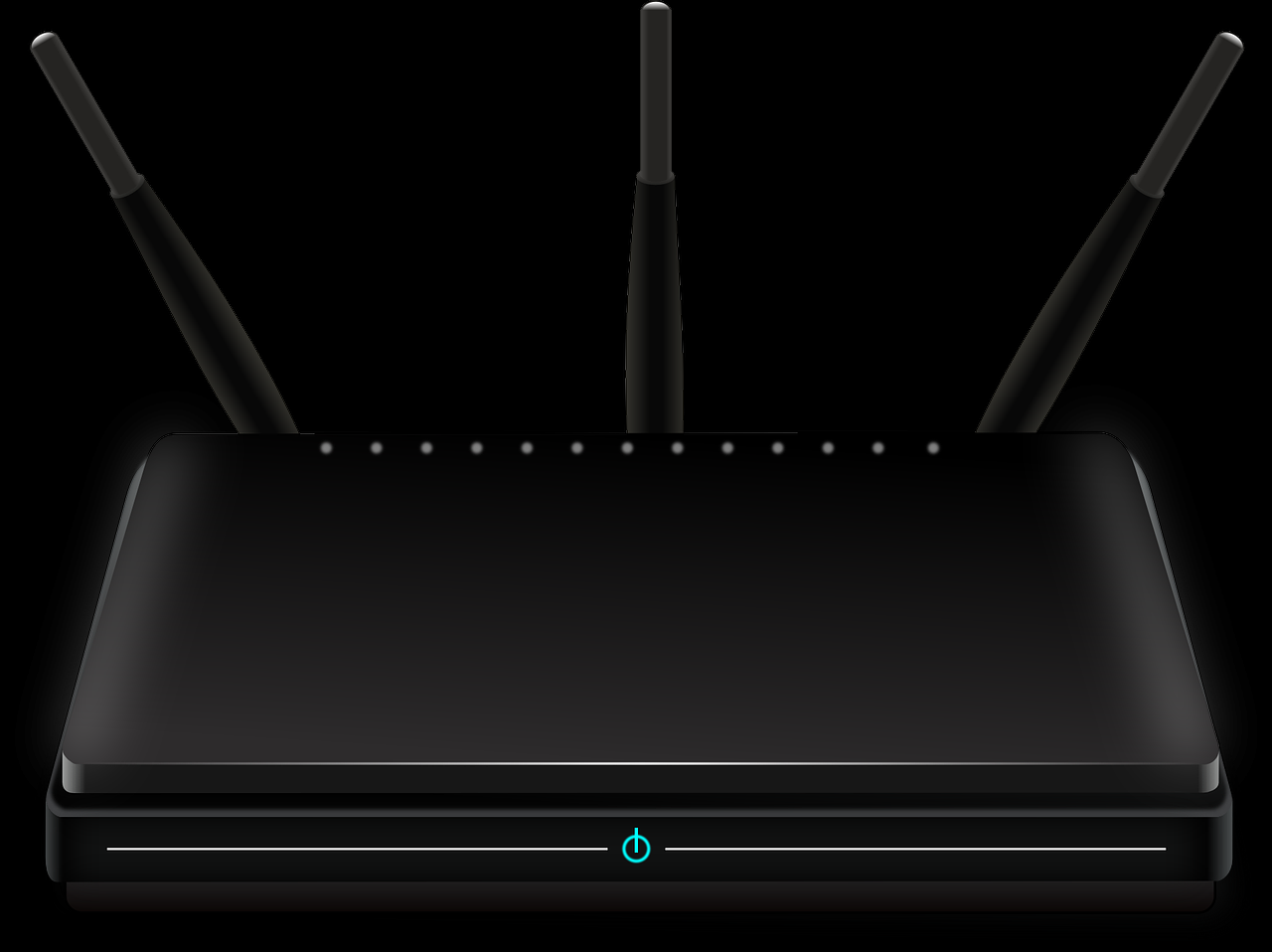
如果设备未能自动找到网络,可以手动添加。在设备的网络设置中,选择“添加网络”,输入你的SSID和密码,然后保存设置即可完成连接。如果仍然无法连接,建议检查路由器是否正常工作,或者重启设备后再次尝试。
常见问题与解决方法
在连接过程中,可能会遇到一些小问题。例如,如果路由器无法获取IP地址,可以检查网线是否松动,或者联系网络服务商确认是否有网络故障。另外,如果无线信号不稳定,可以尝试调整路由器的摆放位置,避免墙壁或大型家具的遮挡,或者添加额外的组网节点以扩展覆盖范围。
总结
智能组网路由器的连接过程虽然与传统路由器略有不同,但整体步骤依然简单明了:从硬件连接开始,到基础网络配置,再到无线网络设置,最后连接设备,整个流程只需要耐心操作即可完成。设置好路由器后,你就可以畅享稳定、高速的网络体验了。希望这篇文章能帮助你顺利完成智能组网路由器的连接!







